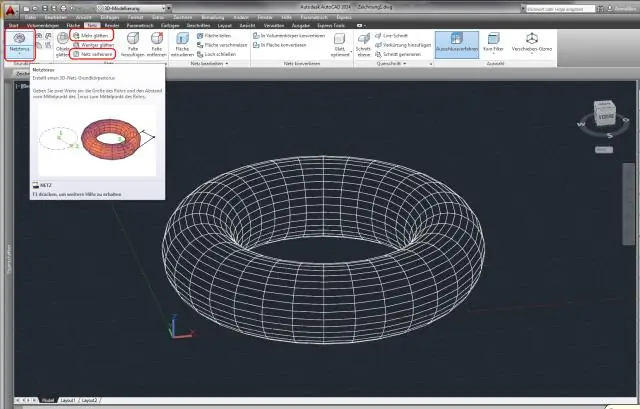
- Tác giả Miles Stephen [email protected].
- Public 2023-12-15 23:42.
- Sửa đổi lần cuối 2025-01-22 17:13.
Lại: Làm phẳng Spline
Trong năm 2012, chỉ cần chọn spline , nhấp chuột phải,> spline > chuyển đổi sang pline, chỉ định độ chính xác, xong. Hoặc nhấp đúp, xem dòng lệnh để chuyển đổi Pline, Luôn lưu bản sao của bản vẽ trước khi thử bất kỳ điều gì được đề xuất ở đây.
Cũng có một câu hỏi là, làm cách nào để bạn làm nổ một spline trong AutoCAD?
MỘT spline là một đối tượng duy nhất trừ khi hoặc cho đến khi bạn chuyển nó thành polyline. Nếu bạn muốn làm điều đó, bạn có thể sử dụng lệnh PEDIT và chọn spline . Chọn một giá trị chính xác và nhập. Bây giờ bạn sẽ kết thúc với một đối tượng mà bạn có thể nổ tung.
Sau đó, câu hỏi đặt ra là, làm thế nào để bạn tạo một spline trong AutoCAD? Vẽ một Spline
- Nhấp vào tab Trang chủ Vẽ bảng điều khiển Spline. Tìm thấy.
- (Tùy chọn) Nhập m (Phương pháp). Sau đó, nhập f (Fit Points) hoặc cv (Control Vertices).
- Chỉ định điểm đầu tiên của spline.
- Chỉ định điểm tiếp theo của spline. Tiếp tục chỉ định các điểm khi cần thiết.
- Nhấn Enter để kết thúc hoặc nhập c (Đóng) để đóng đường trục.
Về điều này, làm thế nào để bạn chuyển đổi splines thành polylines trong AutoCAD?
Để chuyển Spline thành Polyline
- Nhấp vào tab Trang chủ Sửa đổi bảng điều khiển Chỉnh sửa Spline. Tìm thấy.
- Chọn spline để chuyển đổi.
- Nhập p để chuyển đổi sang Polyline.
- Chỉ định một giá trị chính xác hoặc nhấn Enter để kết thúc lệnh.
Làm thế nào để bạn nối một polyline và một spline?
Để nối các Polylines, Splines, Line và Arcs thành một
- Nhấp vào tab Trang chủ Sửa đổi bảng điều khiển Chỉnh sửa Polyline. Tìm thấy.
- Chọn một polyline, spline, line hoặc arc để chỉnh sửa.
- Nhập j (Tham gia).
- Chọn một hoặc nhiều đường đa tuyến, đường tròn, đường thẳng hoặc đường cung được định vị từ đầu đến cuối.
- Nhấn Enter để kết thúc lệnh.
Đề xuất:
Làm thế nào để bạn tạo một mặt phẳng giữa trong Solidworks?
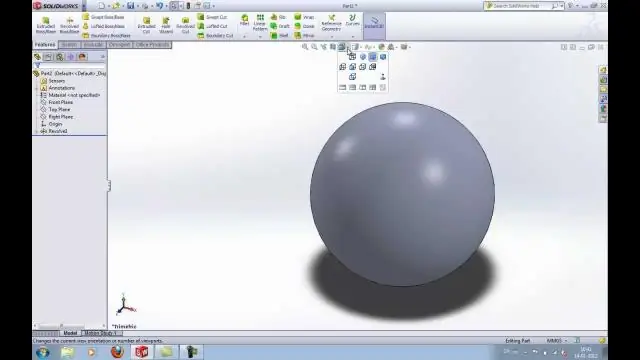
Bạn có thể tạo các đối tượng địa lý bằng cách sử dụng mặt phẳng giữa. Nhấn và giữ phím M và di chuyển con trỏ. Tìm kiếm 'Tạo các tính năng bằng cách sử dụng máy bay trung bình' trong Cơ sở kiến thức SOLIDWORKS
Làm thế nào để bạn tìm thấy hệ số tỷ lệ của một sự giãn nở trên một mặt phẳng tọa độ?
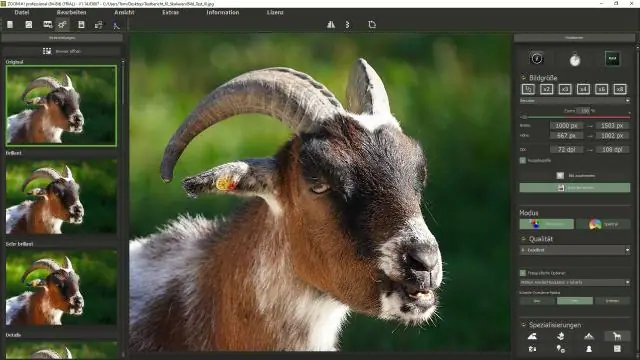
Vẽ đồ thị tam giác ABC với các tọa độ A (2, 6), B (2, 2), C (6, 2). Sau đó, làm giãn hình ảnh theo hệ số tỷ lệ 1/2 với điểm gốc là tâm của sự giãn nở. Đầu tiên, chúng tôi vẽ đồ thị tam giác ban đầu của chúng tôi trong mặt phẳng tọa độ. Tiếp theo, chúng tôi nhân từng tọa độ với hệ số tỷ lệ của 1/2
Làm thế nào để bạn tìm thấy độ dốc của một đường trong AutoCAD?

Để hiển thị độ dốc giữa hai điểm, hãy nhấp vào tab Phân tích bảng điều tra Danh sách độ dốc. Tìm thấy. Chọn một đường thẳng hoặc một cung tròn hoặc nhập p để chỉ định các điểm. Nếu bạn đã nhập p, hãy chỉ định điểm bắt đầu và điểm kết thúc cho dòng. Kết quả của phép tính được hiển thị trên dòng lệnh. Nếu bạn không thấy dòng lệnh, hãy nhấn Ctrl + 9 để hiển thị dòng lệnh đó
Làm thế nào để bạn tạo một mặt phẳng vuông góc trong Solidworks?

Đầu tiên bắt đầu một bản phác thảo và thêm một đường thẳng với góc và khoảng cách. Tạo một bản phác thảo tham chiếu. Sau đó, khi tạo Mặt phẳng tham chiếu, việc chọn đường thẳng và điểm cuối sẽ đặt nó bình thường với đường và trùng với điểm cuối. Mặt phẳng tham chiếu dựa trên Đường phác thảo. Edge và Vertex cho 3D Sketch
Làm thế nào để bạn xây dựng một mặt phẳng tọa độ trong hình học?
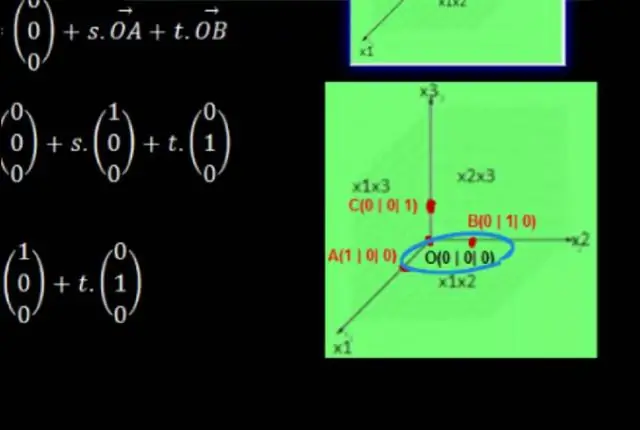
Để tạo một mặt phẳng tọa độ, ta thực hiện theo các bước sau: Vẽ hai trục số vuông góc với nhau, cắt nhau tại điểm 0 trên cả hai đường thẳng. Gắn nhãn đường số ngang là trục x và gắn nhãn đường số dọc là trục y
